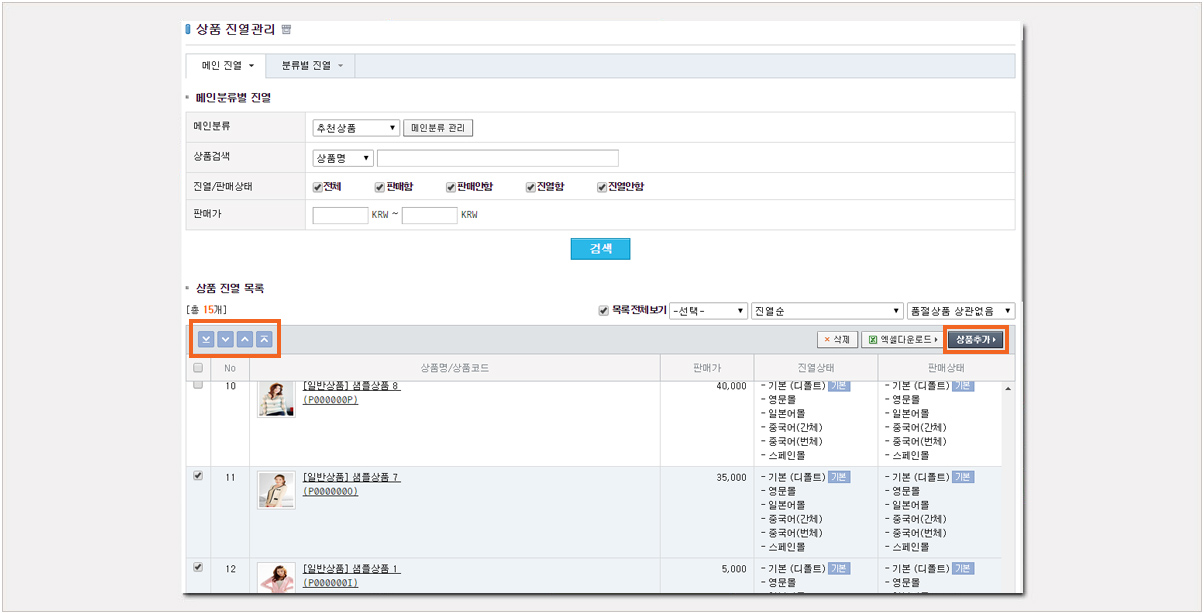상품 진열 변경하기
스마트디자인을 이용하면 쇼핑몰 메인화면의 상품 진열을 간편하게 변경할 수 있습니다.
아래 예시 화면에 표시된 메인 상품진열 영역을 쇼핑몰 관리자 기능을 활용하여 변경하는 두가지 방법을 알아보도록 하겠습니다.
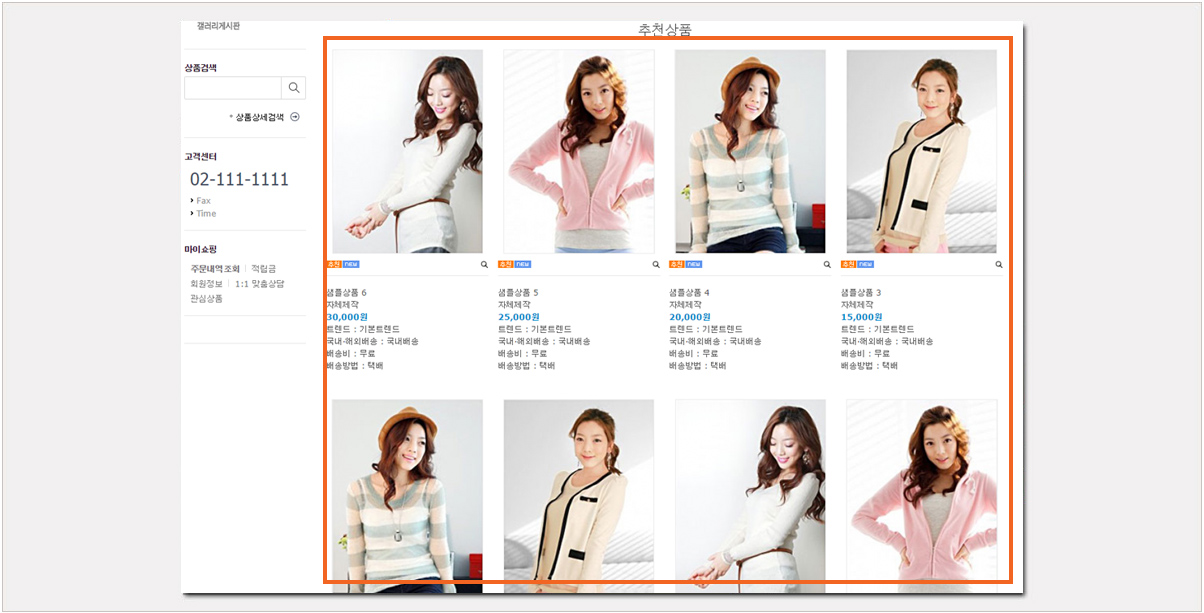
먼저 쇼핑몰 화면을 열고, 쇼핑몰 관리자 기능을 '사용함'으로 설정합니다.
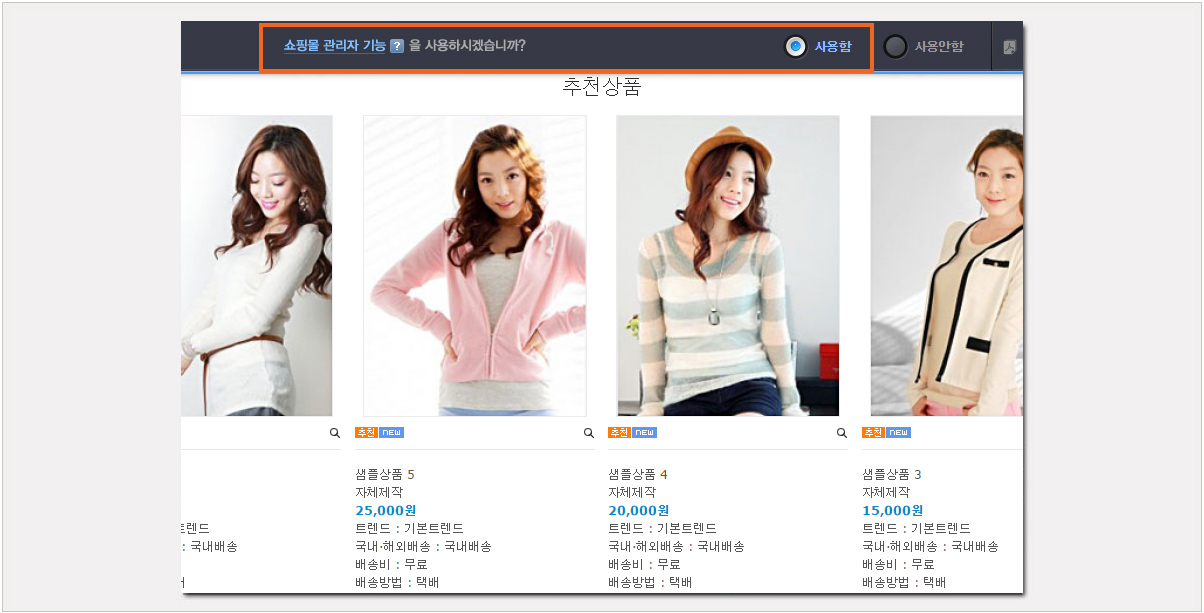
1) 스마트디자인 편집창 이용하기
메인 상품 진열 영역에 마우스를 가져다 대면 아래와 같이 관리 메뉴가 활성화 됩니다.
먼저 '디자인 편집'을 클릭하여 스마트디자인 편집창으로 메인상품 진열을 변경해 보도록 하겠습니다.
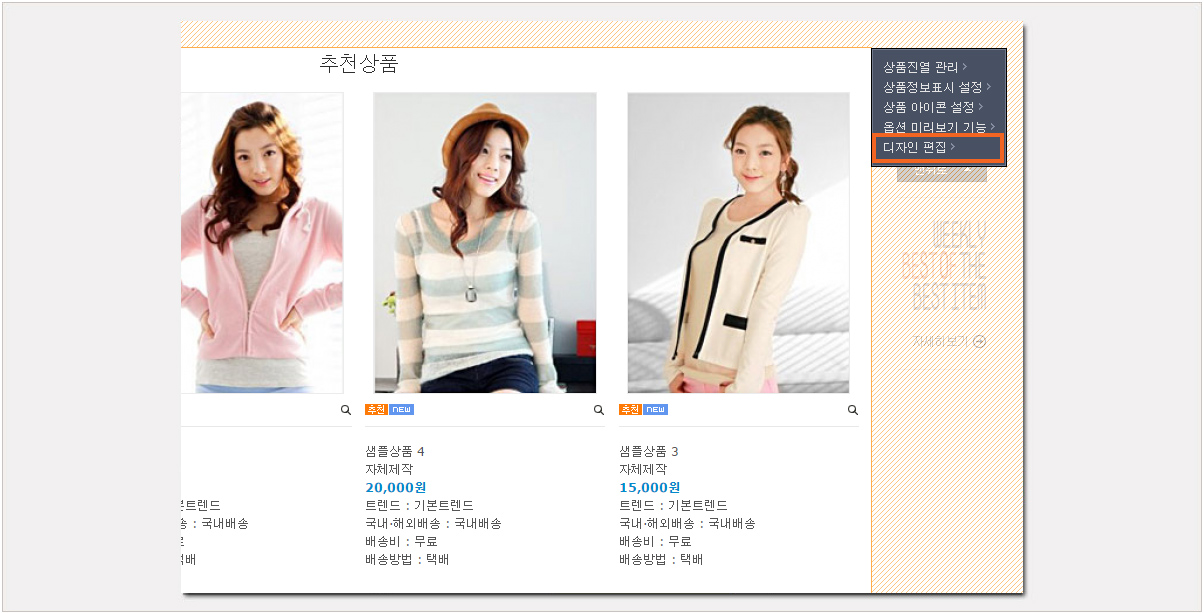
'디자인 편집'을 클릭하면 스마트디자인 편집창이 새창으로 열리고 '상품 - 메인페이지 리스트'영역에 해당하는 편집창이 보여집니다.
편집 메뉴에서 '꾸미기'를 선택하면 제공되는 디자인 중 원하는 디자인을 선택하여 메인 상품 진열의 디자인을 변경할 수 있습니다.
아래 예시화면에서는 5단진열형에서 첫번째 디자인이 선택되었습니다.
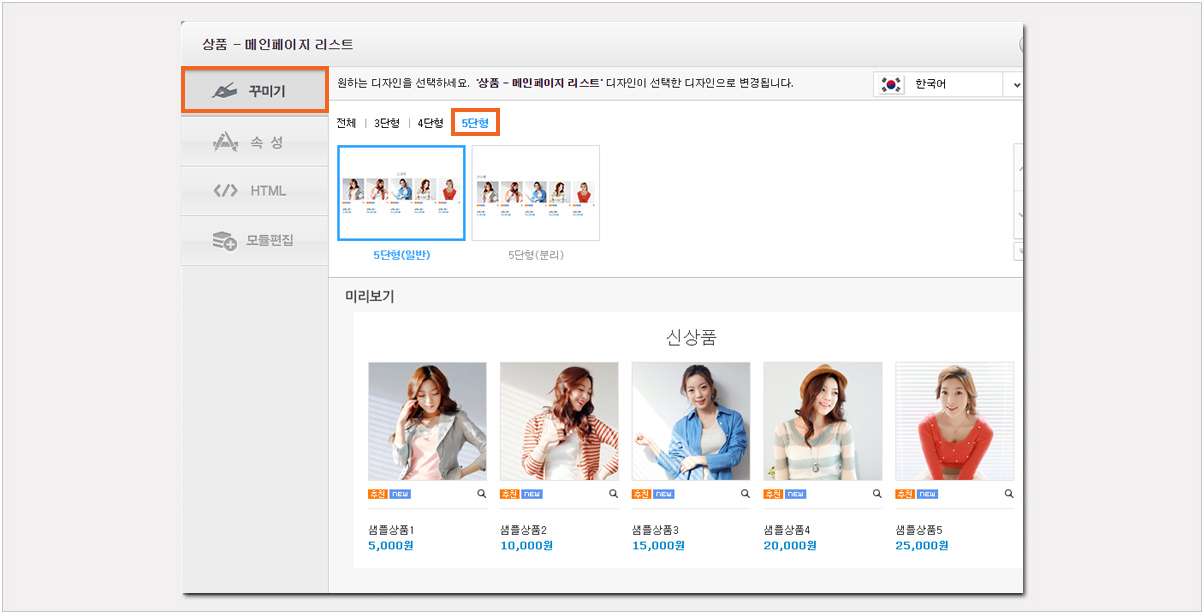
원하는 디자인을 선택한 후 적용버튼을 누르면 쇼핑몰에 변경사항이 반영됩니다.
아래와 같이 상품의 진열이 4단형에서 5단형으로 변경된 것을 확인 할 수 있습니다.
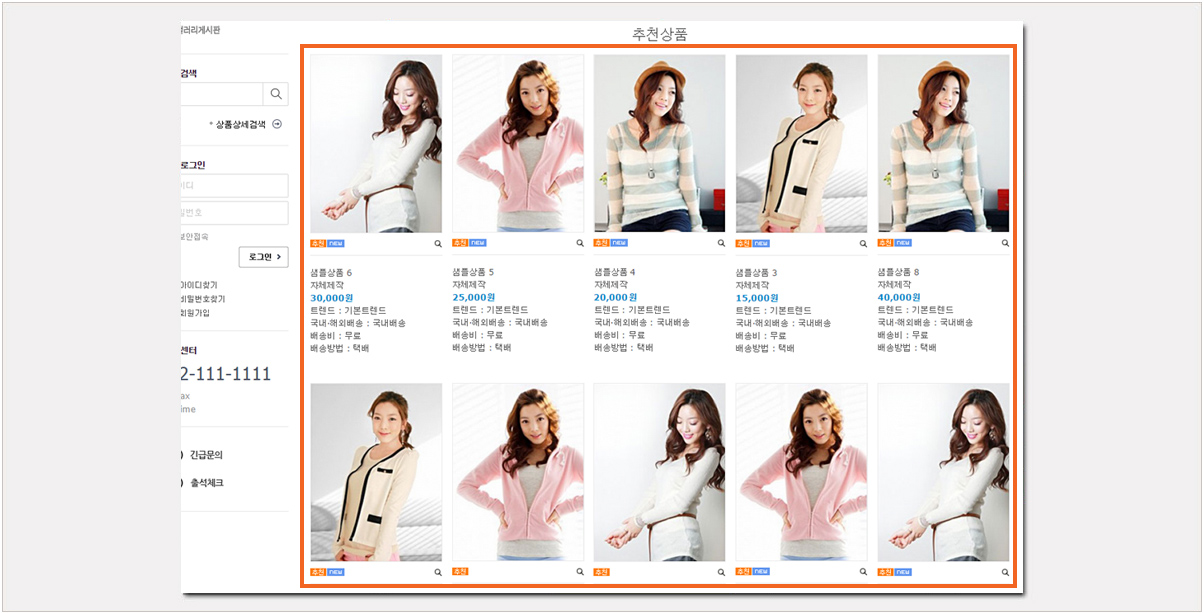
2) 상품진열 관리로 변경하기
쇼핑몰 메인 상품진열 관리는 쇼핑몰 어드민의 '상품관리>상품표시관리>상품 진열관리' 메뉴에서 설정하여 관리합니다.
쇼핑몰 관리자 기능을 활용하면 어드민의 상품관리로 이동하지 않고도 쇼핑몰화면에서 바로 메인상품 진열관리 메뉴로 이동이 가능합니다.
아래와 같이 쇼핑몰 메인화면에서 쇼핑몰 관리 메뉴가 활성화되면 상품 진열관리를 클릭합니다.
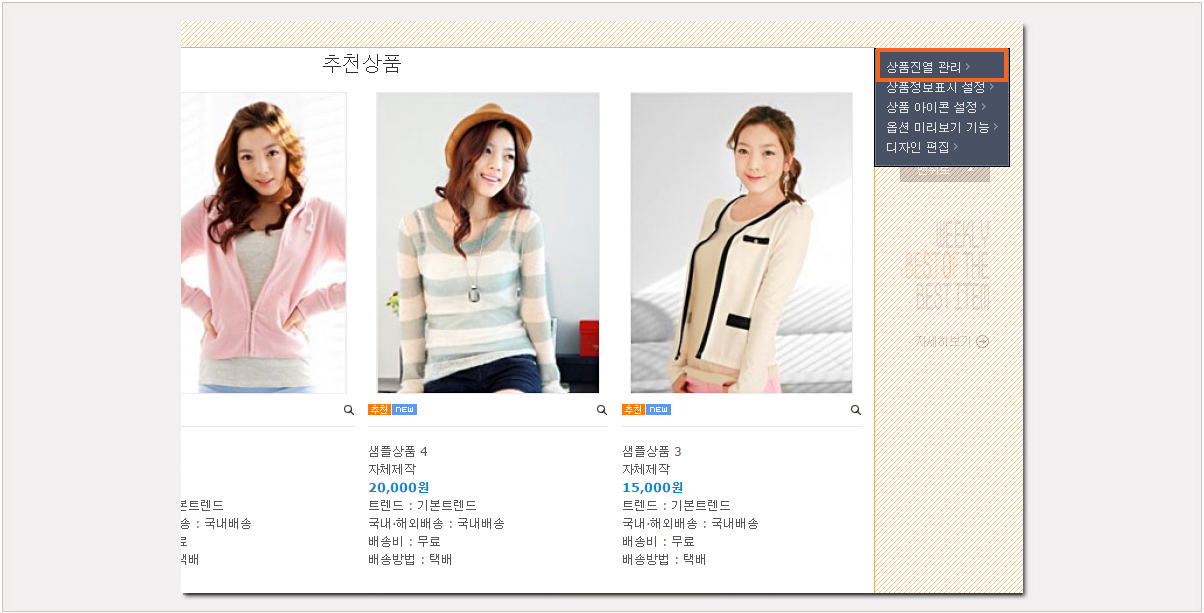
상품 진열관리 메뉴를 클릭하면 상품 진열관리 화면이 바로 보여집니다.
이 메뉴에서는 쇼핑몰 메인화면에 진열된 상품을 새로 추가 또는 변경하고 진열 순서도 변경 할 수 있습니다.